
私が愛するショートカット ~(ペーストしたあとの)「Ctrl」~
こんにちは
兎足(うたり)です
先日の雨で桜がずいぶん散ってしまいましたね
散った後の桜も愛するのは日本人らしいな、と思います
さて「私が愛するショートカット」シリーズ
今回が5回目となります
今回は純粋にはショートカットではないのですが・・・
(ペーストしたあとの)「Ctrl」
をご紹介したいと思います
私はExcelなどを利用する際 コピー&ペースト(「Ctrl」+「c」、「Ctrl」+「v」)をよく利用します
この時地味に面倒なのが 「値のみ」コピーや「数式のみ」コピーといったときです
そのとき みなさんはマウスで「貼り付けオプション」アイコンをクリックするのではないでしょうか?
(かつて私もそうでした)
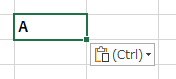
実は・・・
といいますか ・・・
「貼り付けオプション」のアイコンに書かれてある通りなんですが・・・
上の図の状態で「Ctrl」キーを押すと アイコンをクリックすることなく オプションの選択肢が展開されるのです

ペースト(「Ctrl」+「v」)した流れで左の小指は「Ctrl」に残っているはずなのでとてもスムースです
オプションの選択肢が表示されたあとはキーボードの上下左右キーで選択してもよいですしマウスで選択してもよいです
私のおすすめは上下左右キーです
マウスだとカーソルを合わせるときにミスる可能性があるからです
今回紹介した”(ペーストしたあとの)「Ctrl」”は ペーストする位置をキーボードの上下左右キーで指定する場合は特に有用です
いちいちマウスに手を移動させなくても済みますからね
たとえそれまでマウスを利用していたとしてもアイコンにカーソルを合わせるのが地味に面倒なんですよね・・・
特にノートPCなど画面が小さい場合や 私のように老眼が進んで目が悪くなった場合とかは小さいアイコンをクリックするのがストレスなんです
今回は”(ペーストしたあとの)「Ctrl」”をご紹介しました
ショートカット全般に言えることなんですが ひとつひとつの効率化は微々たるものです
しかし一度習慣化してしまえば将来に渡って軽減されるストレスや時間は大きなものになります
自分の使い方にあったショートカットキーは取り入れてみるといいのではないでしょうか
最後までお読みいただきありがとうございました
この記事が気に入ったらサポートをしてみませんか?
